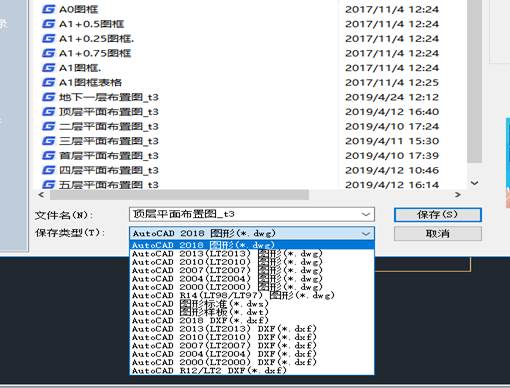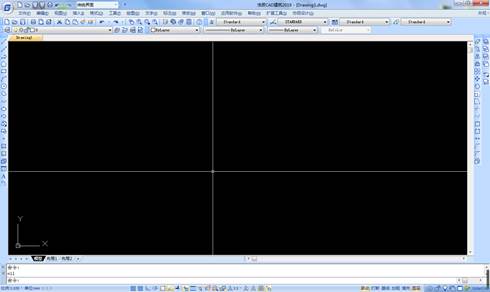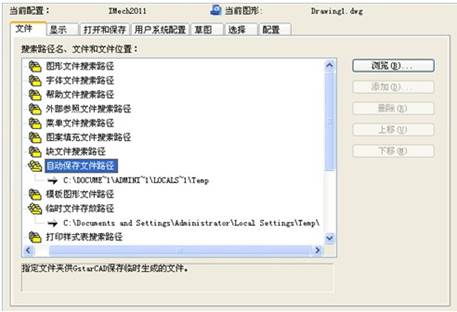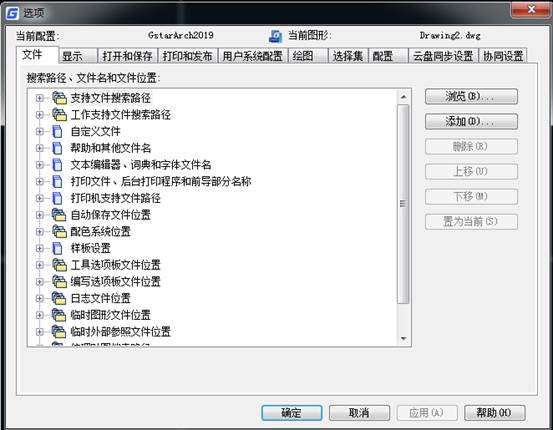有很多人会问到
CAD恢复图形的意义在哪里呢?他有什么作用呢?他是怎么设置的呢,在这里我来给大家讲解一下
CAD恢复图形的意义和设置的方法步骤,让大家多一些了解。
很多人都发现在我们的图纸目录下有同名的BAK文件,如图所示。*.bak文件大小跟*.dwg文件相近,其实他就是我们图纸文件的一个备份。当我们编辑图纸并快速保存图纸时,会将上次保存的版本的扩展名改成BAK,这样可以防止在这次保存过程中出现软件异常或断电的情况,至少我们还可以有上次保存的文件,不至于文件彻底损坏。
如果你的目录下还有*.dwl和*.dwl2文件,说明上回你打开此文件时CAD异常退出了,因为这两个文件是用来记录谁打开了文件,文件正常关闭,这两个文件就会自动删除。
如果遇到异常导致没有保存成功,或者保存的图纸没有打开,我们可以找到BAK文件,直接将扩展名改成*.dwg打开。
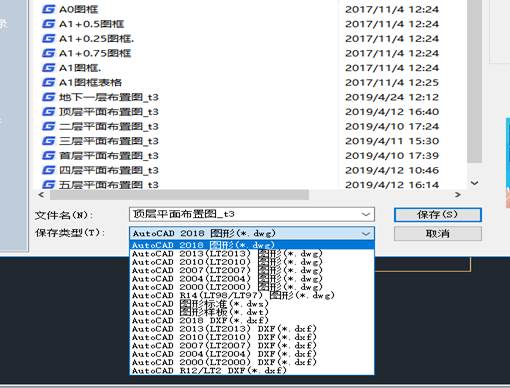
有的人认为这个BAK文件没有什么用,不喜欢文件夹下生成一堆BAK文件,可以让CAD不生成备份文件。设置很简单:
输入OP,回车,打开选项对话框,在“打开和保存”选项卡中取消勾选“每次保存均创建备份”选项。
或者直接输入ISAVEBAK,回车,输入0 。
两种设置的效果是一样的,当光标停留在选项上时,我们可以看到提示的变量,并且可以看到这个备份文件不仅可以防止图形丢失,还可以实现增量保存,提高增量保存的速度。
自动保存文件*.sv$
我们知道OFFICE有自动保存功能,一旦异常退出,下次启动时会自动恢复自动保存的结果。
CAD里也可以自动保存文件,而且提供了更灵活的选项,可以自己设置自动保存的时间间隔,可以自己设置自动保存文件保存的路径。
自动保存文件的设置也在选项对话框,在”打开和保存“选项卡中可以设置自动保存的时间间隔,如图所示。
2
光标停留在自动保存选项和时间间隔上,通过提示我们可以了解间隔时间可以用SAVETIME变量设置,自动保存文件的路径可以用SAVEFILEPATH来设置。
自动保存的路径也可以在选项对话框的文件选项卡中设置,我们也可以看看默认的保存路径在哪儿。
我们可以看到自动保存的默认路径是当前用户的临时文件夹,在WINDOWS的中资源管理器或开始>运行里输入%temp%可以快速进入此文件夹。在文件夹中找到*.sv$文件,将扩展名改成DWG,就可以打开自动保存的图纸。
图形修复管理器
上面我们介绍了两种由CAD自动生成的备份文件和自动保存文件,我们可以自己找到这些文件并修改扩展名后打开。如果我们用图形修复管理器可以省略这些步骤,可以直接从列表中找到BAK或SV$文件,然后双击就可以打开,没有必要去改扩展名了。
在打开之前我们还可以看到图纸预览的效果,确认后直接双击文件名就可以打开了。
BAK文件也一样可以双击打开。
BAK和SV$双击打开后确认是我们能找到的最近的备份后,可以另存为DWG文件。
如果CAD是异常退出,重新启动时图形修复管理器会自动弹出来。你当时如果关闭了,可以到文件菜单下的图形实用程序中找到图形修复管理器,如图所示。
以上就是CAD恢复图形的使用方式,可以有很大的作用,大家好好的阅读上面的使用方法,能够让你对CAD恢复图形有很深的了解,希望能够帮到你们,让你们更好的使用。